5 个最好的 Windows 11 主题和皮肤免费下载
- 点击进入:ChatGPT工具插件导航大全
Windows 11 Pro ISO文件在哪下载最新版?如何下载原装纯净版Win11 ?点击进入 持续更新!
什么是最好的 Windows 11 主题和皮肤?
3D 主题


不要被这看起来像 Windows 10 壁纸源的事实所迷惑,因为它们在 Windows 11 上也能完美运行。
您将获得 17 张高清壁纸,它们的 3D 令人着迷的图形会让您大吃一惊。不多,但背面可以随意获取和使用。
壁纸真的没什么好说的,除了它们的颜色不太鲜艳,但它们仍然可以引人注目和壮观。
⇒获取 3D 主题
macOS 蒙特雷皮肤包
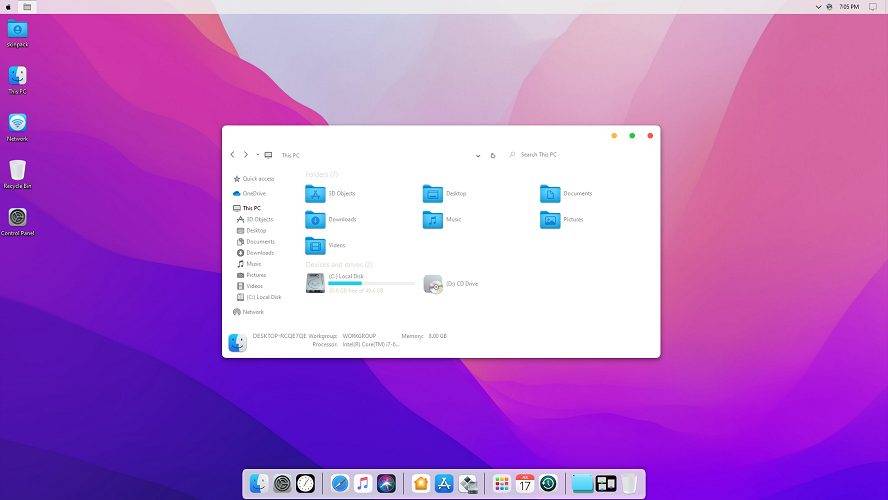

Windows 11 看起来已经有点像macOS,但如果您想进一步自定义它并使其看起来像 Apple 的操作系统,那么 macOS Monterey Pack 就恰到好处。
这不仅仅是一个简单的背景,您只是作为壁纸使用,而是一个 Windows 11 现代皮肤包,它还会更改您的图标、任务栏、按钮和窗口。
发布者建议您在安装此之前卸载任何其他皮肤包,因为它们可能会发生冲突。
无论如何,皮肤包会欺骗所有人,认为您的 PC 上安装了 macOS Monterey。您可以免费试用精简版。
但是如果你想要真正的交易,有图标和额外的东西,你将不得不为它付出相当小的代价。
⇒获取 macOS Monterey SkinPack
Ubuntu 皮肤包
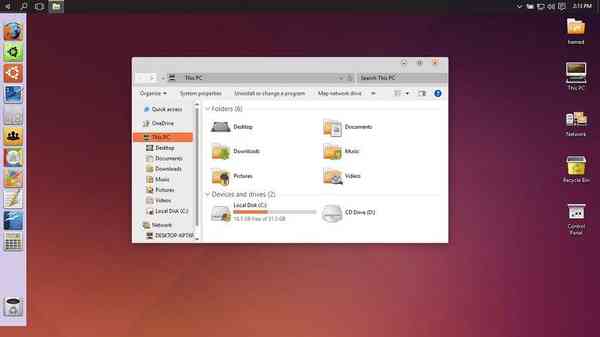

每个基于 Unix 的操作系统都是轻量级和快速的,尽管它们仍然缺乏与 Windows 中可用的许多应用程序和功能的兼容性。
但是,您可以让您的 Windows 看起来像最友好的 Unix 版本,我们指的是 Ubuntu。
这个 Ubuntu 皮肤包将转换您的 Windows 11 的整个界面,包括任务栏、按钮、菜单,因此感觉就像在您的 PC 上安装了 Ubuntu。
该主题提供免费的精简版,但如果您想更改 Windows 11 图标和额外功能,则必须为整个包支付少量费用。
⇒获取 Ubuntu 皮肤包
窗户壁纸


如果您只是想稍微改变一下外观并为自己制作一张漂亮的 Windows 壁纸,您可以从 WallpaperHub 获取。
在那里,您会发现 50 多种高分辨率的 Windows 主题壁纸,甚至是 Windows 98 壁纸,它在我们的脑海中产生了许多美好的回忆。
您还将找到官方的 Windows 11 壁纸,您可以将这些壁纸赠送给您的一位朋友,该壁纸尚未切换到新操作系统的 Windows 10。
壁纸是免费的、色彩丰富的,并且与任何全分辨率显示器完美契合。您只需要向下滚动其中任何一个,就需要适合您的显示器的分辨率。
⇒获取 Windows 壁纸
小鸡和兔子


我们以极其可爱的方式结束,向您展示适用于 Windows 11 的小鸡和兔子主题。
这是一个包含 14 张图片的免费软件包,可将您的桌面变成您所见过的最甜蜜、最可爱的空间。
也许你无法处理小兔子或小黄喙蓬松的小鸟的这么多毛茸茸的东西,但它们一起可能是送给你敏感的重要人物的最好礼物。
从 Microsoft Store 免费下载 Windows 11 主题包后,您可以单击“应用”按钮右侧的三个水平点,然后选择“在我的设备上安装”。
这样您就可以在安装了 Windows 系统的多个台式机或平板电脑上安装主题。
⇒获取小鸡和兔子
在 PC 上获取正确皮肤和主题的提示
您来到这里是因为您要么不喜欢新的 Windows 外观,要么只想个性化您的桌面并让它感觉更像家。
我们完全明白这一点,但在您对桌面、图标或任务栏进行任何操作之前,您应该考虑一些可能对您有所帮助的小建议。
换皮肤前先备份
主题和墙纸不是那么具有侵略性,但皮肤也会改变任务栏、图标、菜单等的外观。
某些功能可能不是 100% 为您的显示器优化,它们可能会发生冲突。因此,您应该在应用皮肤之前创建系统的备份。
选择合适的分辨率
在选择主题,尤其是壁纸时,您可能有机会为设备屏幕选择正确的分辨率。
如果您不知道,请右键单击桌面上的任意位置,然后选择显示设置以检查显示分辨率。这就是您应该确切知道选择什么的方式。
在几秒钟内更改桌面壁纸
要在 Windows 11 中更改背景,您只需右键单击桌面上的空白区域。
转到背景,选择图片或幻灯片,然后选择首选图像。如果您想要更深入的解释,我们还有一个关于如何更换壁纸的很好的教程。
这就是我们的列表,其中包含适用于您的 Windows 11 PC 的最佳皮肤和主题。我们还提供了一些壁纸供您查看,以便您有更广泛的选择。
下载最新版Windows 11 Pro ISO文件:点击进入 持续更新原装纯净版Win11
